不知道使用WIN7的朋友们有没有遇到过系统出问题,那该怎么办呢?其实只要通过U盘重装WIN7系统就可以了。接下来小编就从解决方案来为大家介绍下如何通过U盘重装WIN7系统。
1、首先准备一个U盘,容量至少是4GB的,然后将这个U盘制作成安装系统需要用到的启动U盘即可。将U盘制作成启动U盘非常简单,只需借助U极速、老毛桃等工具就可以一键制作完成。
2、下载Win7系统镜像到制作好的启动U盘,Win7系统下载大家可以网上搜索一下很多,选择系统的时候,主要需要注意32位和64位系统镜像之分。如果电脑内存大于4GB,需要选择64位Win7系统,如果内存是4GB以下,则选择32位系统就可以了。
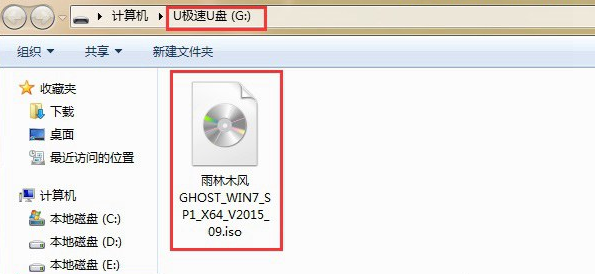
3、制作好启动U盘,并将系统镜像拷贝到U盘之后,接下来就可以将这个U盘插入需要装系统的电脑了。然后进入到这一步最重要的操作,就是设置电脑开机从U盘启动,这样才可以进入U盘安装系统界面。
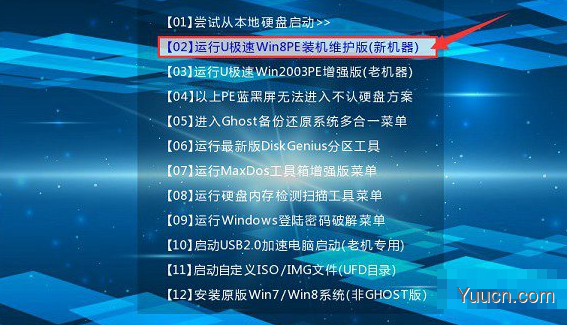
4、 进入电脑U盘启动界面后,首先选择【02】运行U极速Win8PE装机维护版(新机器),按下回车键进入。
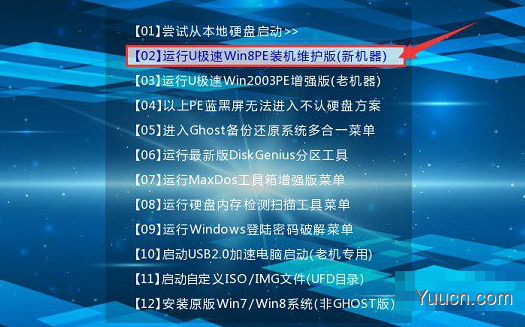
5、进入U盘启动的PE系统后,会自行弹出PE系统自带的系统安装工具"U极速一键还原系统",装机工具将会自动加载系统镜像包所需的安装文件,我们只要选择安装的系统活动分区磁盘(一般系统是C盘),接着点击"确定"按键。
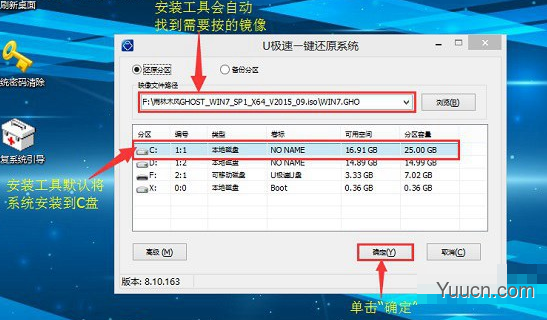
6、 在弹出的确认系统安装提示中,直接点击“确定”即可。
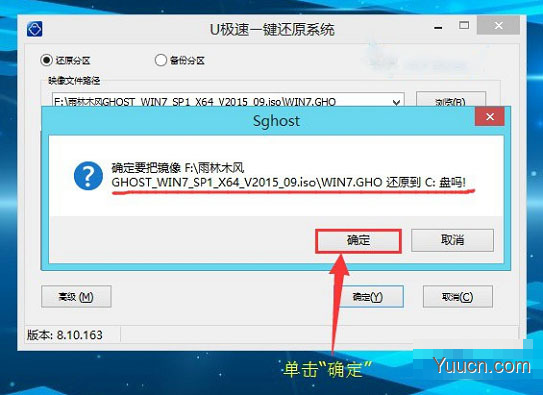
7、 等待自从完成磁盘格式化后,U极速工具会自动进行Win7系统镜像文件安装到硬盘的系统盘。
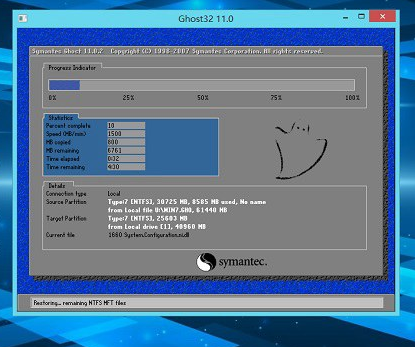
8、 安装好之后会有一个对话框弹出,点击“是”,此时说明Win7系统已经成功安装到了电脑的系统盘中。
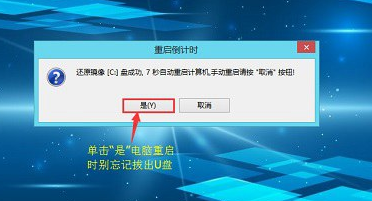
9、点击“是”完成系统安装后,电脑会自动重启。为了防止电脑再次进入U盘启动界面,再点击是之前或者重启电脑的瞬间请立即拔掉U盘,让电脑重新从硬盘启动,进入新系统。

以上内容就是对于如何通过U盘重装WIN7系统提出的解决方案。如果还有其他问题,可以登陆腾讯电脑管家官网进行查询。